क्या पता
- खोलें सेटिंग्स, ऐप स्टोर पर टैप करें। स्वचालित डाउनलोड के तहत, ऐप्स और ऐप अपडेट. के आगे टॉगल स्विच चालू करें
- ऐप्स डाउनलोड करने के लिए फेस आईडी या टच आईडी सेट करें: सेटिंग्स > फेस आईडी और पासकोड (या टच करें आईडी), अपना पासकोड दर्ज करें, और सुविधा पर टॉगल करें।
- यदि आपका iPhone या iPad डेटा नेटवर्क से कनेक्ट होता है, तो स्वचालित अपडेट डाउनलोड करने के लिए सेल्युलर डेटा का उपयोग करने का विकल्प भी है।
यह लेख बताता है कि अपने iPhone और iPad के लिए स्वचालित अपडेट कैसे सक्षम करें, ताकि आपके डिवाइस ऐप्स को स्वचालित रूप से पैच कर सकें, ऐप्स और गेम का नवीनतम संस्करण इंस्टॉल कर सकें, और एक ही डाउनलोड से आपके सभी उपकरणों में नई खरीदारी को सिंक कर सकें।ये निर्देश iOS 9 के माध्यम से iPadOS 14, PadOS 13 और iOS 14 पर लागू होते हैं।
स्वचालित ऐप अपडेट सुविधा को कैसे चालू करें
स्वचालित ऐप अपडेट सुविधा आपके प्रत्येक डिवाइस पर दर्जनों अपडेट डाउनलोड करने की आवश्यकता को समाप्त करती है।
स्वचालित ऐप अपडेट सुविधा चालू होने के बाद, आपके आईओएस डिवाइस उपलब्ध होते ही किसी भी ऐप के अपडेट डाउनलोड कर लेते हैं।
-
सेटिंग्स ऐप खोलें।

Image -
आईपैडओएस 13 और आईओएस 13 और बाद के संस्करण में सेटिंग साइडबार में ऐप स्टोर टैप करें, या साइडबार में आईट्यून्स और ऐप स्टोर चुनें आईओएस 12 में आईओएस 9 के माध्यम से।

Image -
स्वचालित डाउनलोड अनुभाग में, iPadOS 13 या iOS 13 और बाद में या बाद में ऐप अपडेट के बगल में टॉगल स्विच चालू करें IOS 9 के माध्यम से iOS 12 में अपडेट करने के लिए।

Image
ऐप अपडेट चालू होने से, अपडेट परदे के पीछे अपने आप हो जाते हैं। अब आपको प्रत्येक डिवाइस पर प्रत्येक ऐप को मैन्युअल रूप से अपडेट करने की आवश्यकता नहीं है।
यदि आपका iPhone या iPad डेटा नेटवर्क से कनेक्ट होता है, तो स्वचालित अपडेट डाउनलोड करने के लिए सेल्युलर डेटा का उपयोग करने का विकल्प होता है। कुछ ऐप्स, विशेष रूप से गेम, आपके मासिक डेटा आवंटन का एक अच्छा हिस्सा उपयोग कर सकते हैं। असीमित योजना के साथ भी, सेलुलर डाउनलोड अन्य सेवाओं के लिए आपके डिवाइस को धीमा कर सकता है। सावधानी के साथ प्रयोग करें।
स्वचालित डाउनलोड अनुभाग
स्वचालित डाउनलोड अनुभाग में ऐप्स के लिए ऑन/ऑफ स्लाइडर भी शामिल है। यह ऐप अपडेट फीचर से अलग तरह से काम करता है। जब आप ऐप्स चालू करते हैं, तो आपके किसी भी डिवाइस पर एक नया ऐप डाउनलोड करने से यह स्वचालित रूप से आपके अन्य डिवाइस पर डाउनलोड हो जाता है जो समान ऐप्पल आईडी का उपयोग करते हैं और यह सुविधा चालू है। यह उन ऐप्स के अपडेट की जांच नहीं करता है।
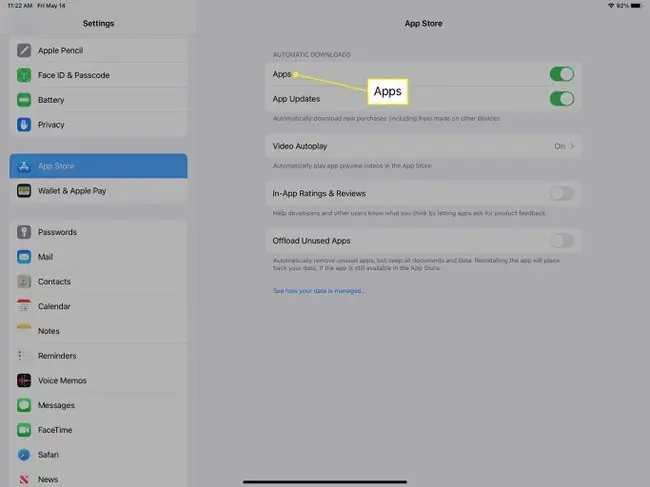
iOS 12 में iOS 9 के माध्यम से, स्वचालित डाउनलोड अनुभाग में संगीत और पुस्तकों और ऑडियो पुस्तकों के लिए चालू/बंद स्लाइडर भी शामिल हैं। उन्हें चालू करने से आपका नया संगीत या पुस्तक डाउनलोड आपके सभी उपकरणों में समन्वयित हो जाता है। iPad 13 और iOS 13 और बाद के संस्करणों में, वे दो सेटिंग्स क्रमशः संगीत और पुस्तकें सेटिंग में चली गईं।
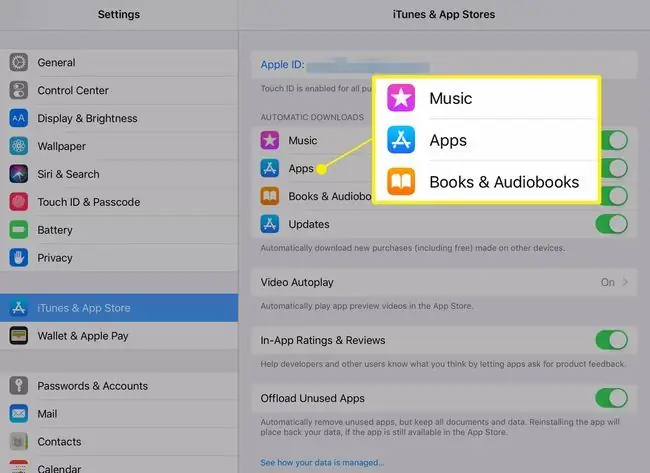
यदि आप एक ही ऐप्पल आईडी साझा करने वाले जोड़े या परिवार हैं, तो आपके डिवाइस में संगीत और पुस्तकों का स्वचालित सिंकिंग सबसे अच्छा विकल्प नहीं हो सकता है, खासकर यदि आपके पास किताबों और संगीत में अलग-अलग स्वाद हैं। संगीत को सभी डिवाइसों में सिंक्रोनाइज़ करने से संग्रहण स्थान शीघ्रता से भर सकता है।
हालाँकि, यदि आप उस Apple ID का उपयोग करने वाले एकमात्र व्यक्ति हैं या यदि आपके पास अतिरिक्त संग्रहण स्थान है, तो ये सेटिंग्स प्रत्येक डिवाइस पर प्रत्येक नई खरीदारी को डाउनलोड करने में समय बचा सकती हैं।
डाउनलोड के लिए फेस आईडी या टच आईडी कैसे चालू करें
एक और समय बचाने वाली विशेषता ऐप स्टोर से ऐप डाउनलोड करने के लिए फेस आईडी या टच आईडी का उपयोग करने की क्षमता है।
इस सेटिंग को चालू करने के लिए, सेटिंग्स ऐप खोलें, फेस आईडी और पासकोड चुनें (या टच आईडी और पासकोड), संकेत मिलने पर अपना पासकोड दर्ज करें, और फिर आईट्यून्स और ऐप स्टोर टॉगल स्विच को ऑन पोजीशन पर टैप करें।
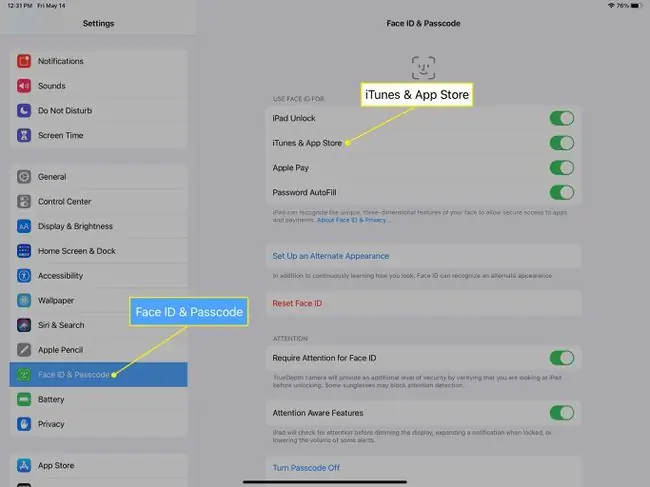
डिवाइस को अनलॉक करने के लिए अपनी टच आईडी या फेस आईडी का उपयोग करने के लिए आईपैड अनलॉक (या आईफोन अनलॉक) के बगल में स्थित स्विच को पलटें।






